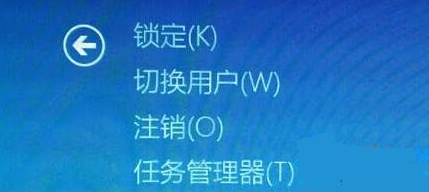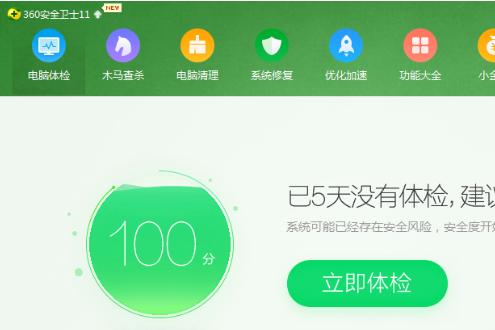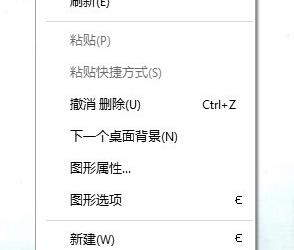win10怎么取消用户账户控制?win10用户账户控制的取消教程
发表时间:2021-05-11来源:网络发布:小屋
使用电脑的时候,在安装程序或者其他情况时,系统会弹出用户账户控制提示框,但是很多玩家们都不清楚win10怎么取消用户账户控制,有需要的快来看看win10用户账户控制的取消教程吧。
win10怎么取消用户账户控制
1、在键盘上按下【win】+【R】。

2、然后在弹出的运行窗口中输入【msconfig】。单击【确定】

3、然后在弹出的窗口中,选择【工具】,找到【更改UAC设置 更改用户账户控制设置】,单击【启动】

4、将其调整到【从不通知】,然后单击【确定】

以上就是系统家园为广大用户们提供的win10用户账户控制取消详细方法教程了,希望能够帮助到广大的用户们,谢谢阅读~
(免责声明:文章内容如涉及作品内容、版权和其它问题,请及时与我们联系,我们将在第一时间删除内容,文章内容仅供参考)
知识阅读
软件推荐
更多 >-
1
 Win10访问局域网共享打印机提示无法找到打印机怎么办?
Win10访问局域网共享打印机提示无法找到打印机怎么办?2015-06-24
-
2
怎么查看Win10启动方式是UEFI还是Legacy BIOS?
-
3
升级win10后浏览器不能上网怎么办 升win10后浏览器无法上网解决办法
-
4
简单一步去除Win10任务栏的搜索和多任务按钮
-
5
win10如何玩英雄联盟?win10玩英雄联盟秒退的解决办法!
-
6
UEFI启动和Win7/8/10快速启动的区别是什么?
-
7
win10发布者不受信任怎么办 win10如何取消阻止该发布者
-
8
升级win10后360浏览器上不了网解决方法
-
9
怎么清理Win10应用商店缓存文件?
-
10
怎么清除Win10运行中的使用记录?教你清除win10运行中的记录